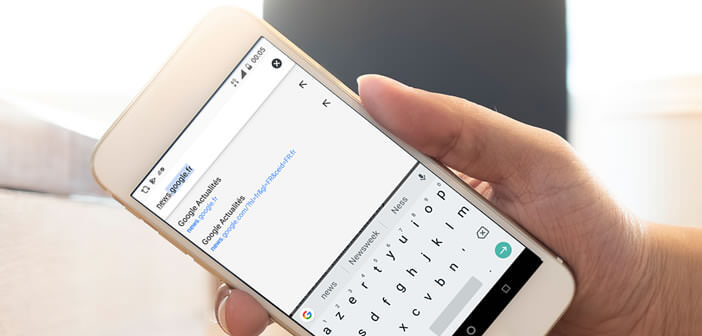
Der Google Chrome-Browser unter Android bietet eine Funktion, um Suchbegriffe oder Websites während der Eingabe vorzuschlagen. Leider erweist sich dieses Gerät manchmal als launisch und kann in einigen Fällen sogar Ihre Privatsphäre verletzen. Hier sind einige Tipps, mit denen Sie bestimmte Suchvorschläge entfernen können..
Löschen Sie einen bestimmten URL-Vorschlag in Google Chrome
Die überwiegende Mehrheit der Besitzer von Android-Smartphones hasst es, Text auf der virtuellen Tastatur ihres Geräts einzugeben. Trotz der Fortschritte in den letzten Jahren fühlen sich die meisten Benutzer mit einer physischen Tastatur wohler. In der Tat kann die einfache Eingabe einer Webadresse oder einer Anfrage in die Leiste von Google Chrome schnell sehr kompliziert werden.
Um die Navigation zu vereinfachen, bietet der Chrome-Browser ein automatisches Vorschlagsystem, mit dem Sie Suchbegriffe, Anwendungen, Informationen (Wetter, Börse) und Webadressen anzeigen können, damit Sie nicht alles eingeben müssen. Diese Technologie basiert auf Ihren Surfgewohnheiten, aber auch auf Ihren Favoriten und regelmäßig eingegebenen Wörtern..
Machen Sie einen Test, indem Sie die ersten Buchstaben der Wieesgeht-Site in die Chrome-Adressleiste eingeben. Wenn Sie einer unserer loyalsten Leser sind, schlägt der Google Chrome-Browser während der Eingabe die Webadresse dieser Website (prodigemobile.com) vor. Beachten Sie, dass das Vorschlagstool auf einem Computer ziemlich ähnlich funktioniert.
Heutzutage sind die meisten Chrome-Nutzer so an dieses Autocomplete-System gewöhnt, dass es sehr schwierig wäre, darauf zu verzichten. Es sollte gesagt werden, dass diese Technologie eine sehr beträchtliche Zeitersparnis darstellt, insbesondere beim Smartphone..
Leider kommt es manchmal vor, dass das System unangemessene Begriffe oder Websites anbietet, die falsch geschrieben sind oder wenn wir sie nicht mehr verwenden. Dies wirkt sich auf den Browsing-Komfort aus, ganz zu schweigen von der Frustration, die entsteht, wenn Chrome einen Ausdruck oder ein Keyword vorschlägt, das nicht zu Ihrer Suche passt.
In diesen Fällen müssen Sie zunächst die unerwünschte Vorhersage entfernen. Seien Sie versichert, die Operation ist kein Problem.
- Öffnen Sie den Google Chrome-Browser
- Geben Sie in die Adressleiste die ersten Buchstaben am Ursprung des automatischen Vorschlags ein
- Halten Sie Ihren Finger auf den Site-Titel gedrückt
- Auf dem Bildschirm Ihres Telefons wird ein Popup-Fenster angezeigt, in dem Sie die Vorhersage löschen können
- Klicken Sie auf OK
Zögern Sie nicht, regelmäßig aufzuräumen und falsch geschriebene URLs oder Websites zu löschen, zu denen Sie niemals zurückkehren würden. Unerwünschte Vorschläge zur automatischen Vervollständigung beeinträchtigen Ihre Benutzerfreundlichkeit.
Bereinigen Sie alle auf Ihrem Smartphone gespeicherten Vorschläge
Eine andere radikalere Lösung besteht darin, alle im Telefonspeicher gespeicherten Vorhersagen zu löschen. Ich empfehle es nicht. Dies kann das Surfen im Internet verlangsamen.
- Starten Sie die Google Chrome-App
- Drücken Sie die Menütaste
- Wählen Sie die Option Datenschutz
- Klicken Sie auf die Option Browserdaten löschen
- Aktivieren Sie das Kontrollkästchen Browserverlauf
- Klicken Sie anschließend auf die Schaltfläche Daten löschen
Diese Methode löscht die vollständige Liste der Vorschläge in der Adressleiste sowie den vollständigen Verlauf der besuchten Websites. Es sollte daher mit Vorsicht verwendet werden. Beachten Sie, dass alle oben aufgeführten Tipps auf allen Smartphones mit dem Google-Browser funktionieren.
Bereinigen Sie Suchvorschläge auf einem Computer
Was auf Mobilgeräten gilt, gilt auch auf Computern. Bei der Suche wird nicht selten eine falsche Vorhersage in der Liste der Vorschläge in der Adressleiste angezeigt. Ganz zu schweigen von den Websites, die spät in der Nacht besucht werden, wenn alle schlafen, und dass wir es vorziehen würden, nicht in Vorschlägen zu erscheinen.
Unabhängig davon, ob Sie Windows, Mac oder sogar Linux verwenden, können Sie störende Adressen entfernen. Wichtiges Detail, die Vorgehensweise hängt von der Art des verwendeten Betriebssystems ab. In diesem Beispiel verwenden wir einen Windows-PC.
- Geben Sie die ersten Buchstaben ein, um den zu löschenden Vorschlag aufzurufen
- Markieren Sie den Begriff (blau) mit den Pfeiltasten auf der Tastatur
- Drücken Sie gleichzeitig die Umschalt- und Entf-Taste auf Ihrer Tastatur, um die Vorhersage zu löschen
Deaktivieren Sie die automatische Vervollständigung
Vorschläge von Google Chrome können Ihnen dabei helfen, Ihre Suchmaschinenabfragen einzugrenzen. Der Vorhersagedienst ist in der Regel standardmäßig im Browser aktiviert. Nichts hindert Sie jedoch daran, es zu deaktivieren.
- Starten Sie Google Chrome auf Ihrem Computer
- Klicken Sie auf die Menüschaltfläche (drei parallele Linien)
- Wählen Sie die Option Einstellungen
- Mach das Fenster herunter
- Klicken Sie auf Erweiterte Einstellungen anzeigen
- Suchen Sie in der Liste nach dem Abschnitt Vertraulichkeit und Sicherheit
- Deaktivieren Sie das Kontrollkästchen Verwenden Sie den Vorhersagedienst, um die in der Adressleiste eingegebenen Suchvorgänge und URLs abzuschließen
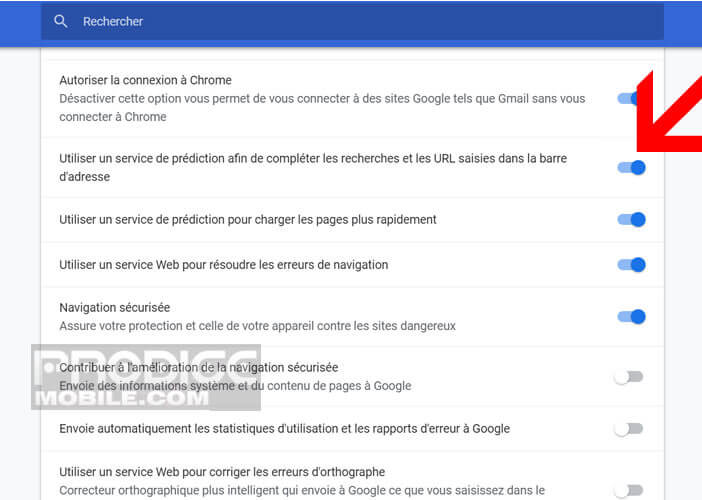
Jetzt müssen Sie nur noch Ihren Browserverlauf löschen, um den Vorgang abzuschließen. Wenn Sie das nächste Mal die ersten Buchstaben einer Abfrage in die Adressleiste des Browsers eingeben, werden keine Vorschläge angezeigt.